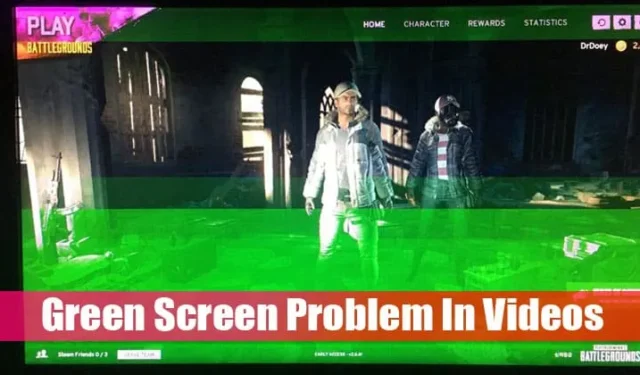
Muchos usuarios nos han enviado mensajes recientemente sobre el problema de la pantalla verde mientras miran videos.
Los usuarios han afirmado que aparecen una pantalla verde mientras ven vídeos en YouTube, Facebook y otros sitios de vídeos. El problema existe incluso en sistemas operativos móviles como Android e iOS.
Entonces, en este artículo, hemos decidido compartir algunos de los mejores métodos para solucionar el problema de la pantalla verde al ver videos. Antes de compartir los métodos para solucionar el problema, sepamos por qué aparece la pantalla verde.
Cómo solucionar problemas de pantalla verde mientras miras vídeos
La pantalla verde aparece a menudo debido a controladores de tarjetas gráficas desactualizados, reproductores flash no compatibles, aplicaciones maliciosas, corrupción de videos, descargas interrumpidas, GPU dañada, etc. Ahora, veamos los mejores métodos para solucionar el problema de la pantalla verde mientras mira videos.
1. Reinicie su dispositivo

No importa si estás viendo un vídeo en un teléfono inteligente o en una computadora; un simple reinicio puede solucionar la mayoría de los problemas, incluido el problema de la pantalla verde.
Entonces, antes de probar los siguientes métodos, asegúrese de reiniciar su dispositivo primero. Si el problema persiste después de reiniciar, siga los siguientes métodos.
2. Deshabilite la aceleración de hardware en Chrome
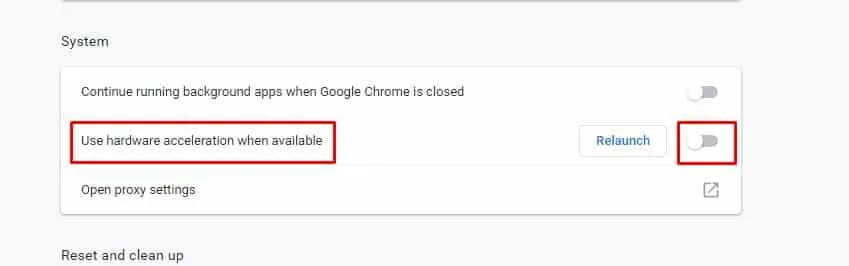
Para aquellos que no lo saben, la aceleración de hardware utiliza la GPU de su dispositivo para acelerar el proceso y al mismo tiempo liberar la carga de la CPU. La función está destinada a utilizar la GPU de la computadora para acelerar algunas funciones del software que se ejecuta únicamente en la CPU.
La aceleración de hardware a menudo crea problemas como la pantalla verde. Por lo tanto, si tiene un problema de pantalla verde en videos en línea, debe desactivar la aceleración de hardware.
Para desactivar la aceleración de hardware en el navegador Chrome, consulte este artículo .
3. Actualice el controlador de su tarjeta gráfica
Como se mencionó anteriormente, el problema de la pantalla verde puede aparecer debido a que los controladores de nuestra tarjeta gráfica están corruptos y obsoletos. Entonces, en este método, necesita actualizar el controlador de su tarjeta gráfica. Para actualizar el controlador de la tarjeta gráfica, siga los pasos a continuación.
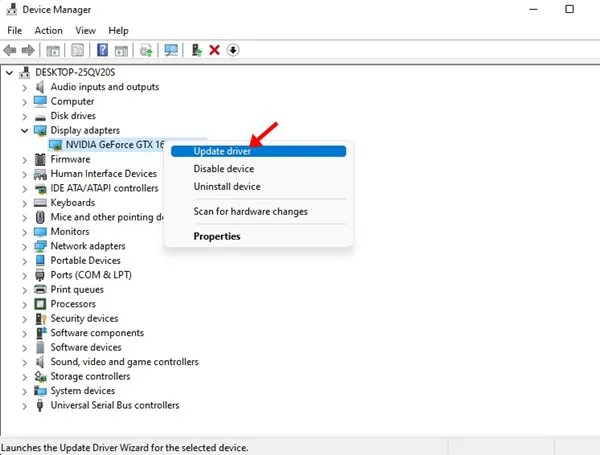
- Haga clic derecho en Mi PC y seleccione Propiedades .
- En la página Sistema, haga clic en Administrador de dispositivos .
- Haga clic en los controladores de pantalla.
- Haga clic derecho en el controlador gráfico y seleccione Actualizar software del controlador .
- En la siguiente ventana emergente, seleccione Buscar automáticamente el software del controlador actualizado .
- Una vez actualizado, reinicie su PC.
Después del reinicio, reproduzca el video nuevamente. Ya no verás la pantalla verde. Si aún ve la pantalla verde, siga el siguiente método.
4. Ejecute el solucionador de problemas
Debe ejecutar el solucionador de problemas si los métodos anteriores no solucionan el problema de la pantalla verde. Siga algunos pasos sencillos a continuación para solucionar el problema de la pantalla verde ejecutando el solucionador de problemas de hardware y dispositivos.
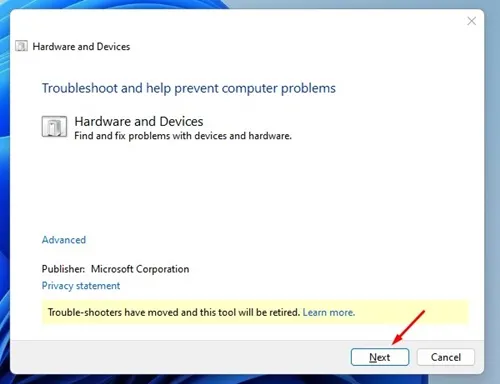
- En primer lugar, abre la aplicación Configuración en tu PC.
- A continuación, haga clic en Actualización y seguridad .
- Ahora, haga clic en Solucionar problemas > Hardware y dispositivos .
- En el siguiente paso, haga clic en Ejecutar el solucionador de problemas .
- Espere hasta que se complete el proceso.
- Una vez hecho esto, reinicie su PC.
5. Deshabilite el rendimiento de gráficos para Chrome
Windows 10/11 tiene una función que le permite seleccionar qué CPU puede usar una aplicación. Si ha agregado Google Chrome para usar su GPU, es posible que le muestre el problema de la pantalla verde. En realidad, la función no está optimizada correctamente y puede presentar algunos problemas. Por lo tanto, es mejor desactivar el rendimiento de los gráficos en Windows para resolver el problema de la pantalla verde.
1. Haga clic en el botón Inicio de Windows y seleccione Configuración .
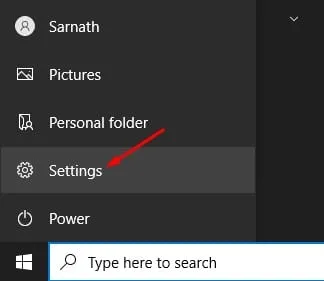
2. En Configuración, seleccione Sistema .
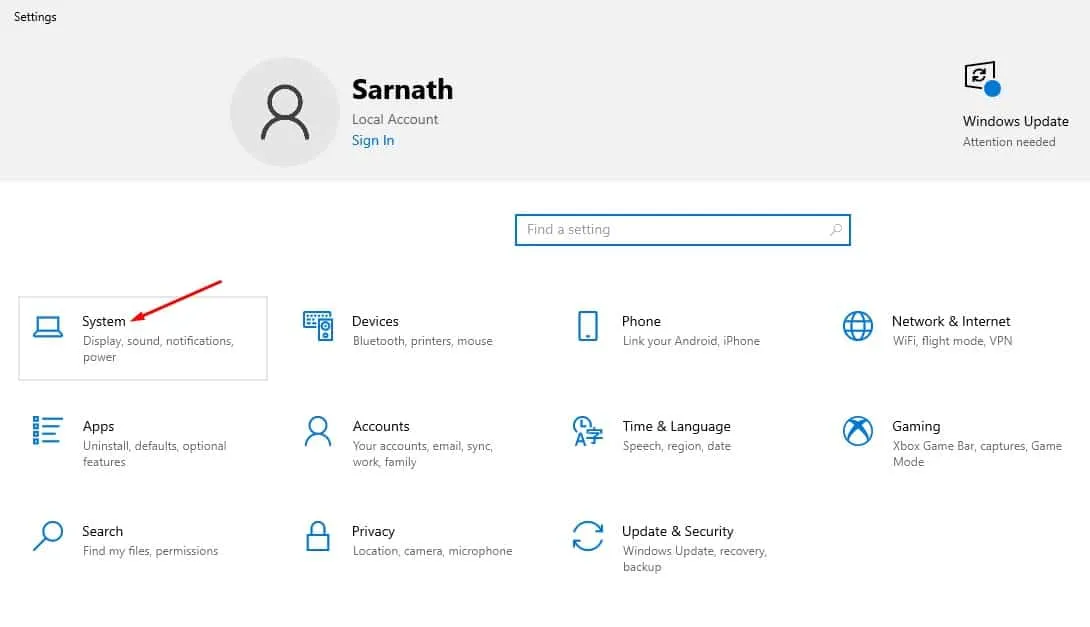
3. Ahora cambie a la pestaña Pantalla en el lado izquierdo.
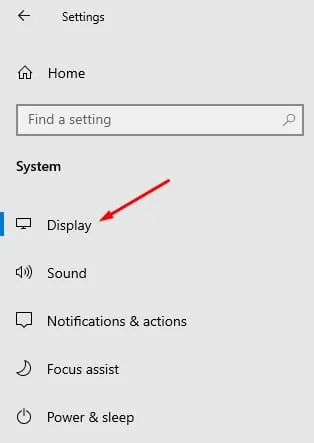
4. Ahora desplácese hacia abajo hasta la sección Pantallas múltiples y haga clic en Configuración de gráficos .
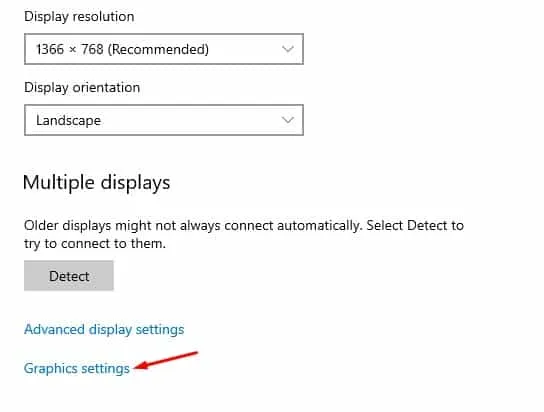
5. Busque Google Chrome y haga clic en el botón Eliminar .
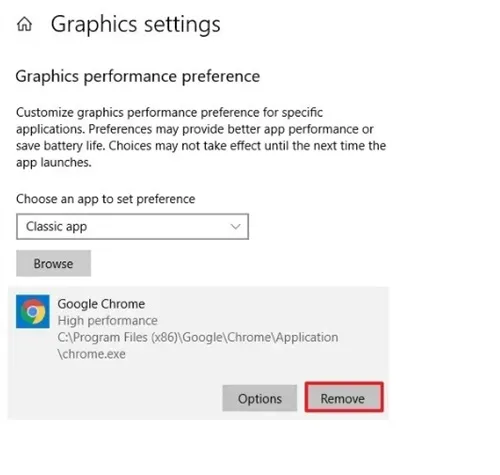
¡Eso es todo! Después de realizar los cambios, reinicie su computadora. Después del reinicio, reproduzca el video nuevamente. Esta vez, no te enfrentarás al problema de la pantalla verde.
¡Eso es todo! Estás listo. Después del reinicio, ya no verás la pantalla verde.
6. Descargue el vídeo y mírelo
Si aún tienes el problema de la pantalla verde mientras miras videos en diferentes sitios web, lo mejor es descargar y mirar el video.
Los reproductores multimedia de PC populares como VLC pueden reproducir vídeos independientemente del formato de archivo. Puede utilizar los sitios web de descarga de videos en línea para descargar videos en su computadora.
Después de descargar los videos, reprodúzcalos con aplicaciones de reproducción multimedia como VLC Media Player o Media Player Classic.
7. Otros factores que pueden desencadenar un problema de pantalla verde
Si a menudo tiene problemas con la pantalla verde, debe verificar algunas cosas básicas. Estas pequeñas cosas a menudo pueden provocar problemas de pantalla verde en la computadora.
- Unidad GPU dañada.
- Problema con la pantalla/monitor.
- Software de gestión de gráficos de terceros.
Entonces, estos son los mejores métodos para solucionar el problema de la pantalla verde mientras mira videos. ¡Espero que este artículo te haya ayudado! Por favor compártelo también con tus amigos.




Deja una respuesta